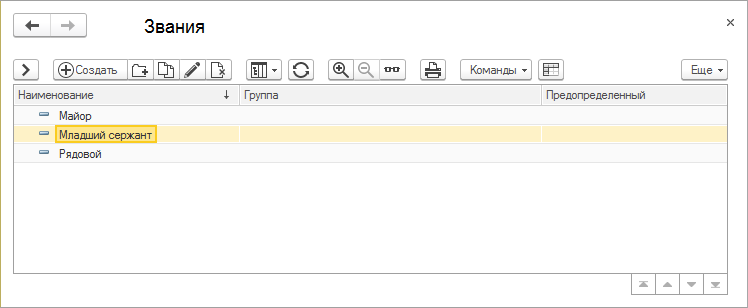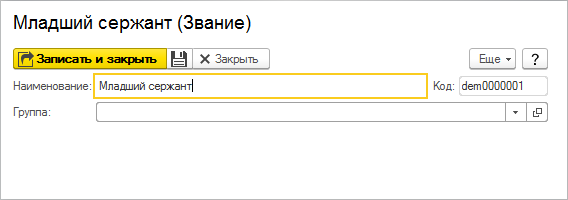Справочник "Звания" (КУС) — различия между версиями
м (Замена текста) |
|||
| (не показано 9 промежуточных версий 4 участников) | |||
| Строка 1: | Строка 1: | ||
| − | <noinclude>[[Категория:Справочники (КУС)]]</noinclude> | + | <noinclude>[[Категория: Справочники гостиницы (КУС)]]</noinclude> |
Справочник предназначен для хранения списка воинских званий. Используется для классификации физических лиц. | Справочник предназначен для хранения списка воинских званий. Используется для классификации физических лиц. | ||
| − | + | Справочник находится в основном разделе программы ГОСТИНИЦА — '''Настройка''' или его можно найти [[Интерфейс программы (КУС)#Поиск по интерфейсу|поиском по интерфейсу]]. | |
| − | + | Чтобы открыть карточку звания, установите на звание курсор и дважды щелкните мышью или нажмите Enter. | |
| − | + | (см. также [[Универсальная форма списка|Универсальная форма списка]]) | |
| − | |||
| − | |||
| − | |||
| − | == Создание | + | : [[Файл:Справочник Звания.png]] |
| − | # | + | |
| − | # | + | == Создание звания == |
| − | # | + | # В справочнике «Звания» нажмите кнопку '''''Создать'''''. |
| − | + | # В карточке звания заполните необходимые реквизиты. | |
| − | + | # Нажмите кнопку '''''Записать''''' или '''''Записать и закрыть'''''. | |
| − | [[Файл: | + | |
| + | == Карточка организации == | ||
| + | : [[Файл:Карточка звания.png]] | ||
Текущая версия на 15:10, 3 декабря 2024
Справочник предназначен для хранения списка воинских званий. Используется для классификации физических лиц.
Справочник находится в основном разделе программы ГОСТИНИЦА — Настройка или его можно найти поиском по интерфейсу.
Чтобы открыть карточку звания, установите на звание курсор и дважды щелкните мышью или нажмите Enter.
(см. также Универсальная форма списка)
Создание звания
- В справочнике «Звания» нажмите кнопку Создать.
- В карточке звания заполните необходимые реквизиты.
- Нажмите кнопку Записать или Записать и закрыть.